Съдържание:
В тази статия ще бъде разгледана инструкция само за операционната система, настройката на рутера, деактивираща безжичния интернет, предполага извършването на съвсем различни действия. Ако все пак искате напълно да изключите интернет, просто изключете маршрутизатора, а за ограничаване на свързването само по Wi-Fi можете да се възползвате от деактивацията чрез уеб интерфейса на устройството, за което е написано по-подробно в материала по следната връзка.
Повече информация: Изключване на Wi-Fi на рутера
Вариант 1: Собствен компютър
Най-често необходимостта от временно изключване на интернет възниква при потребителите на лични компютри: например, когато се решават различни проблеми, свързани с работата му. В този случай е необходимо да се вземе предвид типът на свързването и инсталираната версия на операционната система, тъй като в Windows 10 има допълнителни функции и интерфейсът се различава от този на "седмицата".
Windows 10
Ако за прекратяване на работата на безжичната мрежа е необходимо само да се изключите от текущата (преподключаването в този случай не се извършва автоматично) или да включите режим "В самолет" (актуално за лаптопи), то с LAN нещата стоят малко по-сложно, тъй като ще трябва ръчно да деактивирате мрежовия адаптер. Трябва да изберете инструкция от ръководството по-долу, за да се справите сами с поставената задача, в зависимост от текущото свързване.
Повече информация: Изключване на интернет на компютър с Windows 10
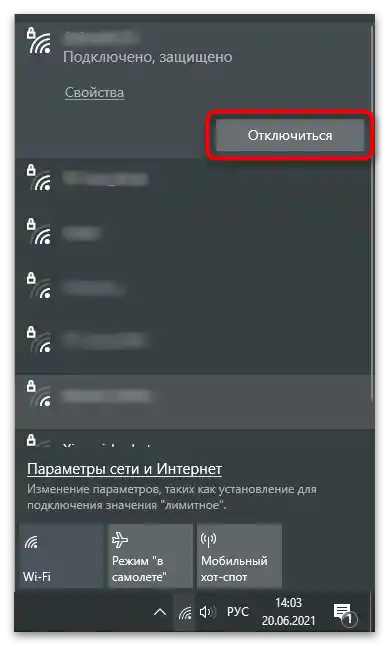
Windows 7
На притежателите на Windows 7 разработчиците предлагат практически същите функции за изключване на интернет, но без достъп до режим "В самолет", тъй като в тази версия на операционната система той все още отсъства.За да проверите текущата Wi-Fi връзка, натиснете бутона на лентата с инструменти и изчакайте появата на менюто.
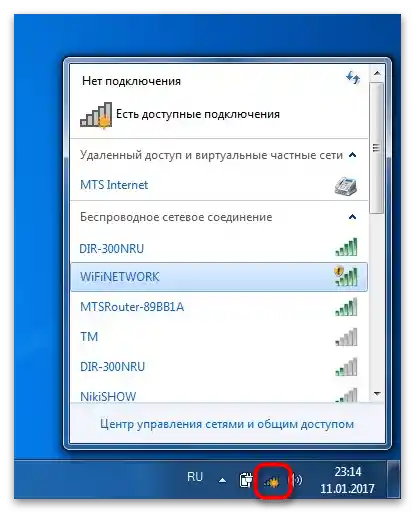
В него намерете реда с надпис "Свързано", кликнете върху него и използвайте появилото се бутона "Прекъсване", за да прекъснете връзката. Няма да е необходимо да правите нищо друго, а свързването с мрежата може да стане по същия начин по всяко време.

Въпреки това, не всички потребители използват безжичен режим за свързване с интернет, особено притежателите на персонални компютри, за които е необходимо отделно да закупят Wi-Fi адаптер. В такъв случай принципът на действие се променя на следния:
- На лентата с инструменти натиснете бутона с текущата мрежова връзка. Външният вид му можете да видите на следващия екран.
- В появилото се меню кликнете върху връзката "Център за управление на мрежи и споделен достъп".
- Ще се появи прозорец на центъра за управление на мрежи, в който изберете раздела "Промяна на настройките на адаптера" в лявата част на панела.
- Щракнете с десния бутон на мишката върху текущата връзка, за да извикате контекстното меню.
- В него ви интересува бутонът "Прекъсване".
- След натискане на него ще видите, че състоянието на адаптера е променено на "Прекъснато". Извикайте отново менюто и използвайте бутона "Включване", за да възстановите работния режим, когато е необходимо.

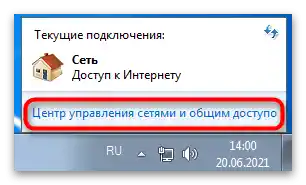
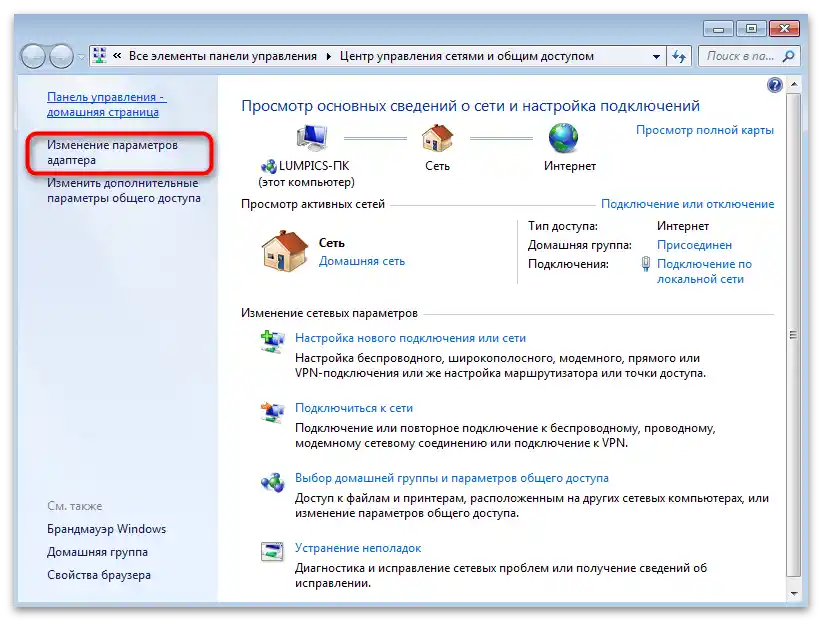
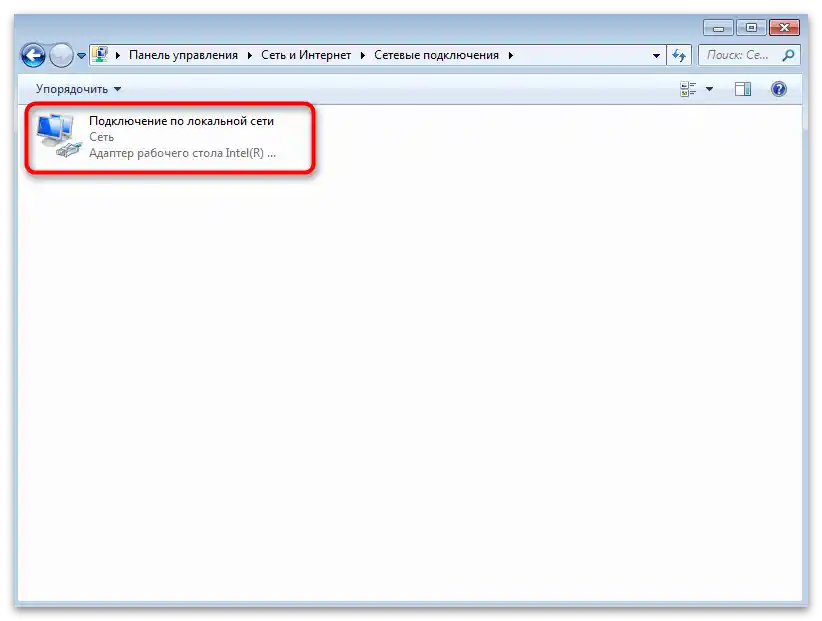
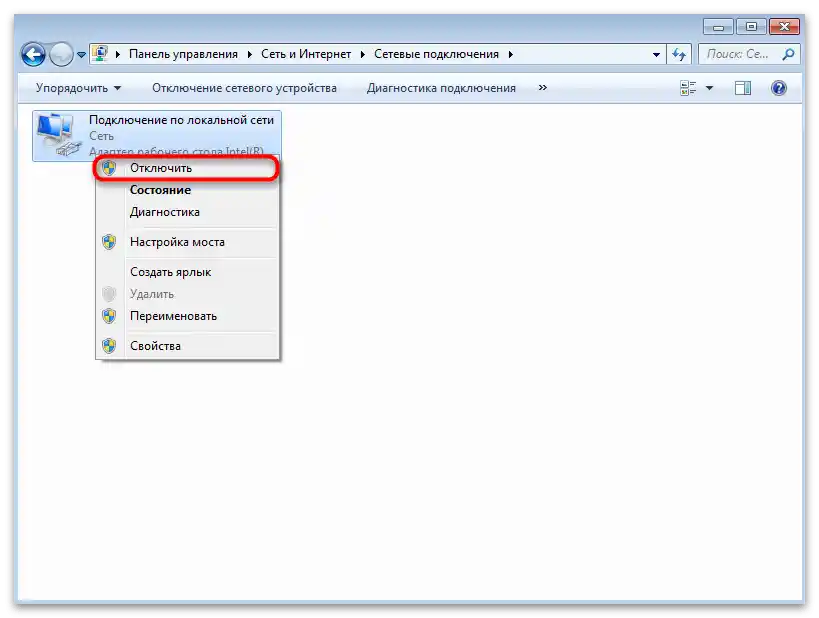
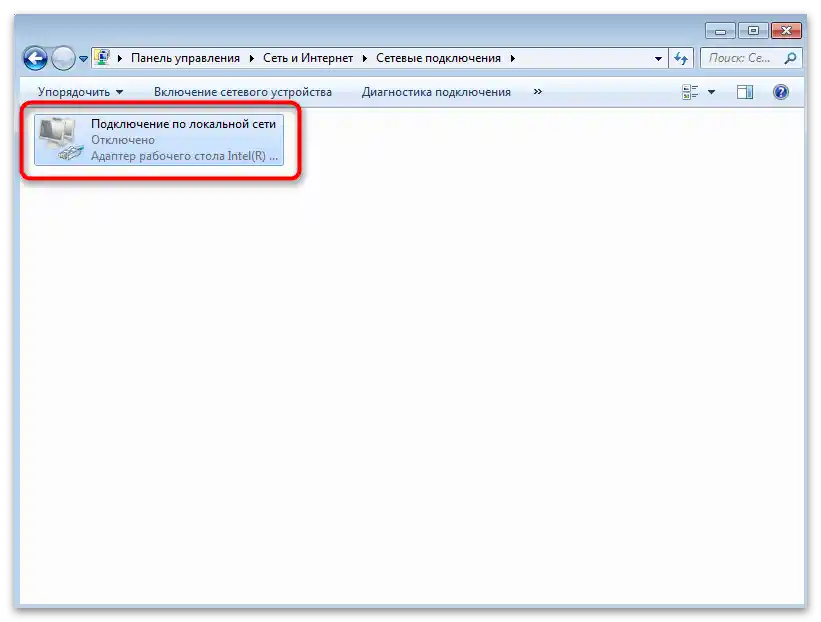
Вариант 2: Компютър в локална мрежа
В момента в един дом или апартамент често присъстват няколко устройства, свързани към един рутер. Може да се наложи да прекъснете едно от тях без директен достъп, с което ще помогне уеб интерфейсът на маршрутизатора, в който има всички необходими функции. Първо определете логина и паролата за интернет центъра, а след това се авторизирайте в него.Разширените инструкции по тази тема четете в статиите по следните линкове.
Повече информация:
Определяне на логин и парола за вход в уеб интерфейса на рутера
Вход в уеб интерфейса на рутерите Zyxel Keenetic / МГТС / ASUS / TP-Link
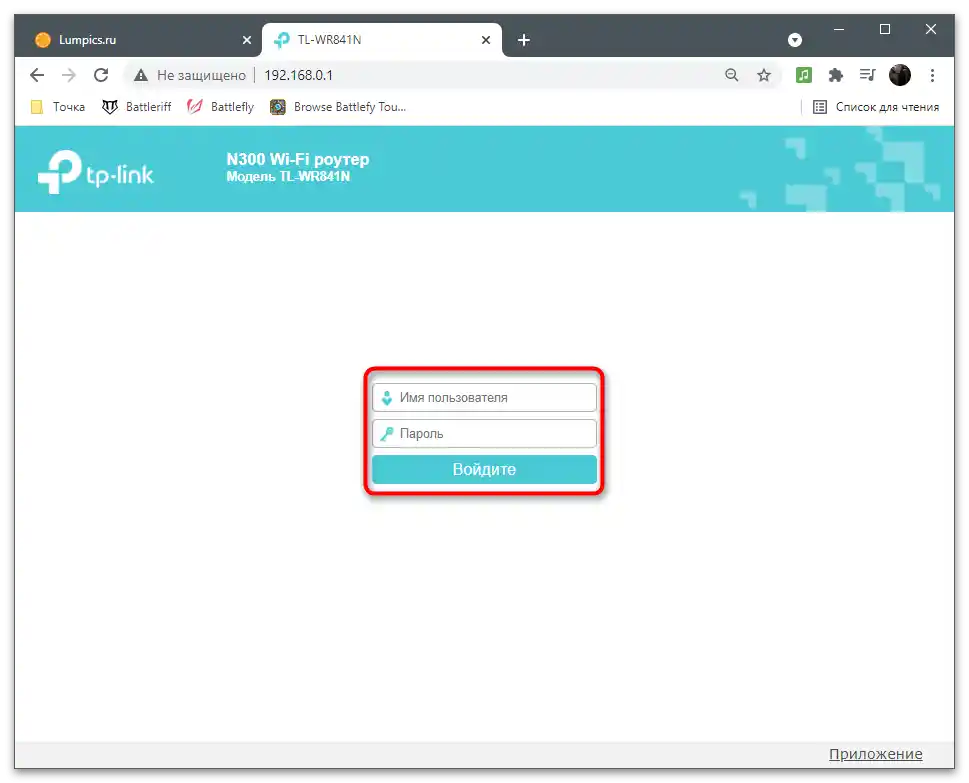
След успешен вход остава само да се определи как се осъществява управлението на участниците в вашия модел рутер. Понякога те могат да бъдат изключени чрез специално меню, но в повечето случаи е необходимо да се настрои специално правило.
- Намерете в главното меню бутона за управление на клиентите или преминете в "Безжичен режим", ако компютрите или телефоните са свързани по Wi-Fi.
- От появилото се меню изберете "Статистика на безжичния режим" или "Клиенти".
- За пример взехме TP-Link. В неговата версия на уеб интерфейса можете само да видите списъка с свързани потребители, но не можете да ги изключите директно. Ако използвате друг рутер, проверете наличието на бутон, който отговаря за извършване на необходимото действие.
- Ако бутонът не е открит, преминете в раздела "Филтриране на MAC адреси", предварително копирайки MAC адреса на устройството, което искате да изключите от предишното меню. Включете режима на филтриране по физически адреси.
- Като правило за филтриране задайте "Забрани".
- Започнете да добавяте ново правило.
- В полето "MAC адрес" поставете адреса на устройството, по желание добавете описание и като статус задайте "Включено". Направете същото и с останалото оборудване, което в момента трябва да бъде изключено от мрежата.
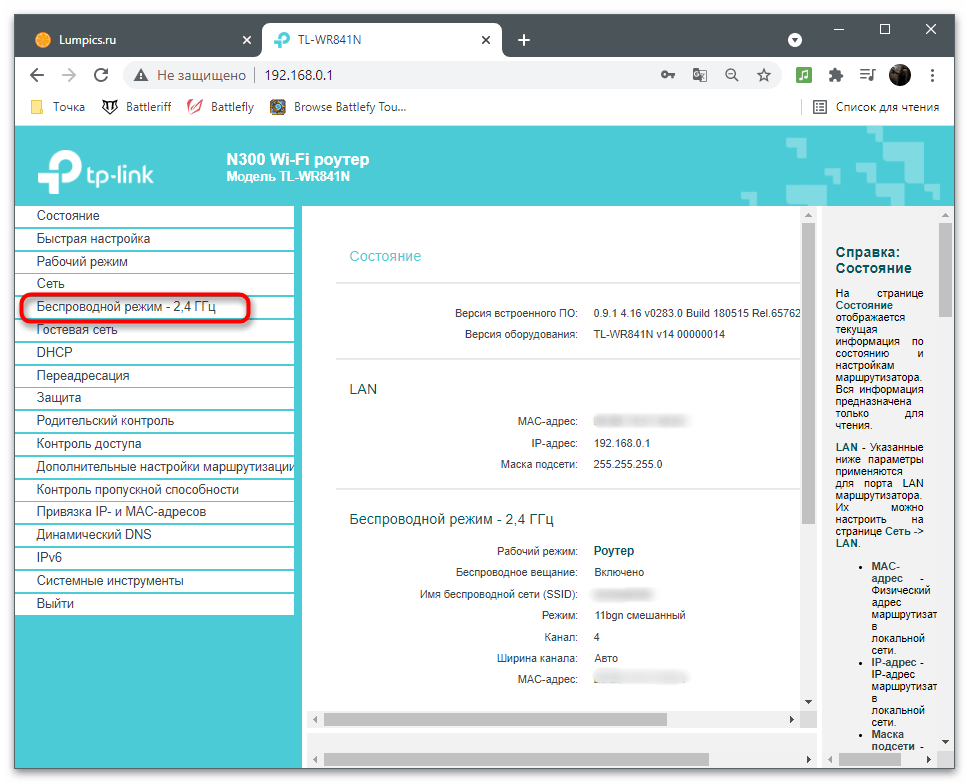
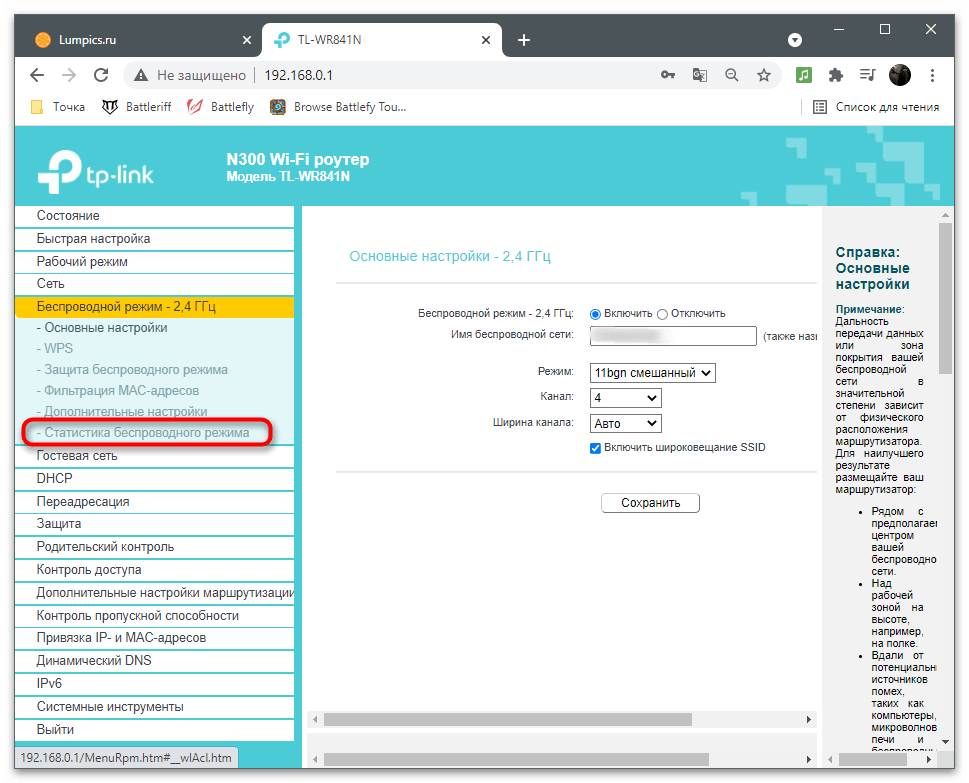
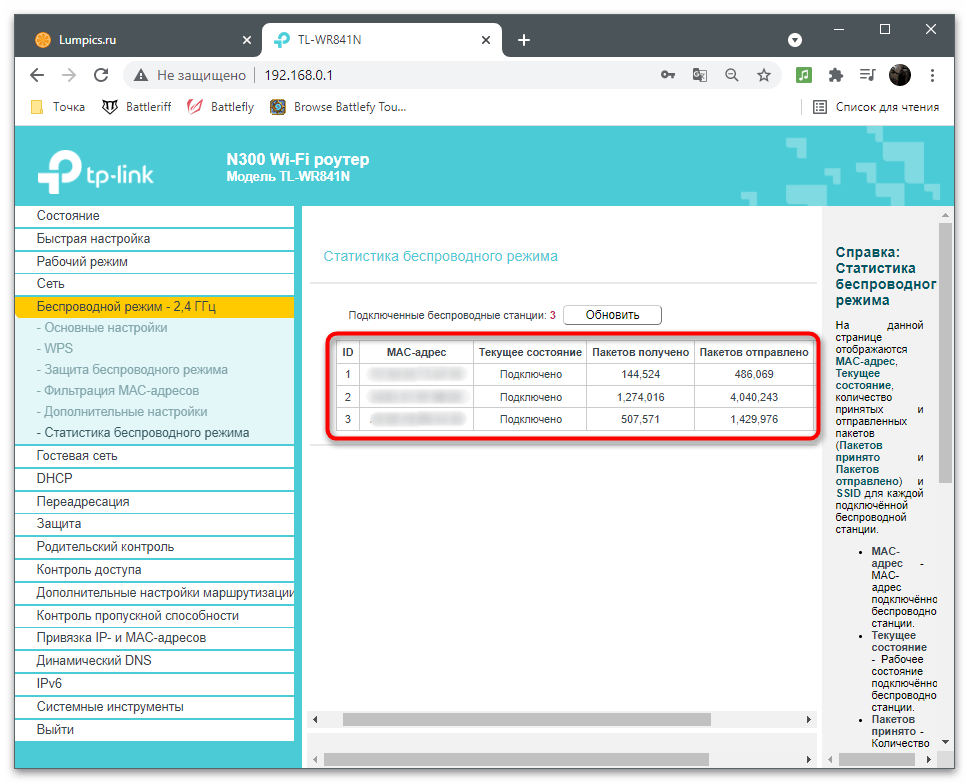
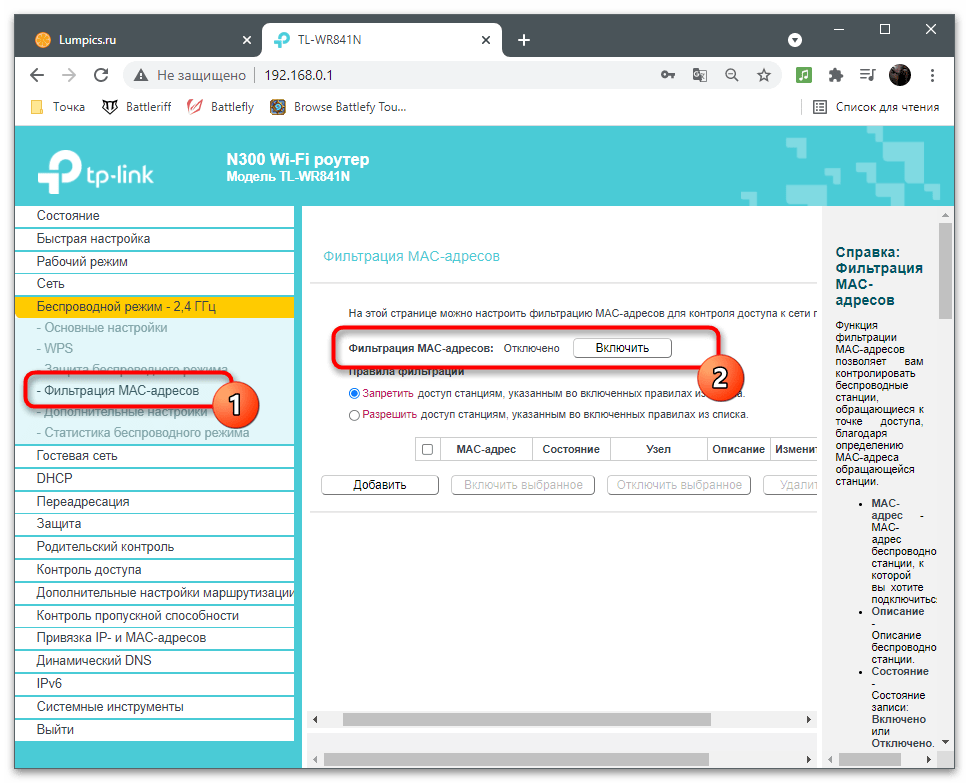
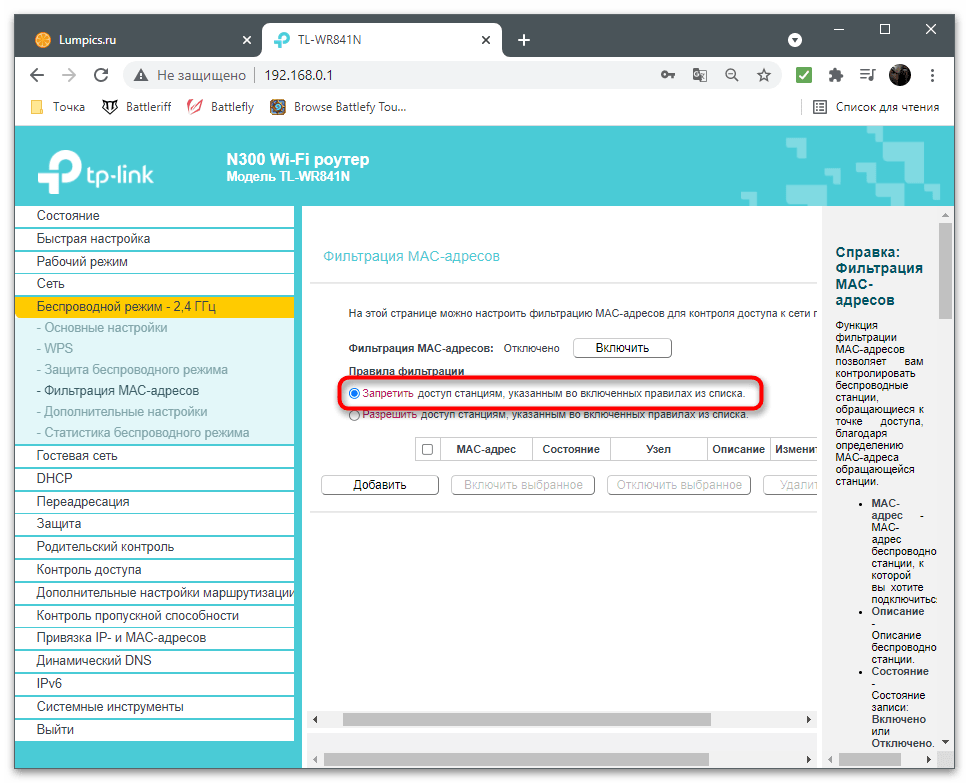
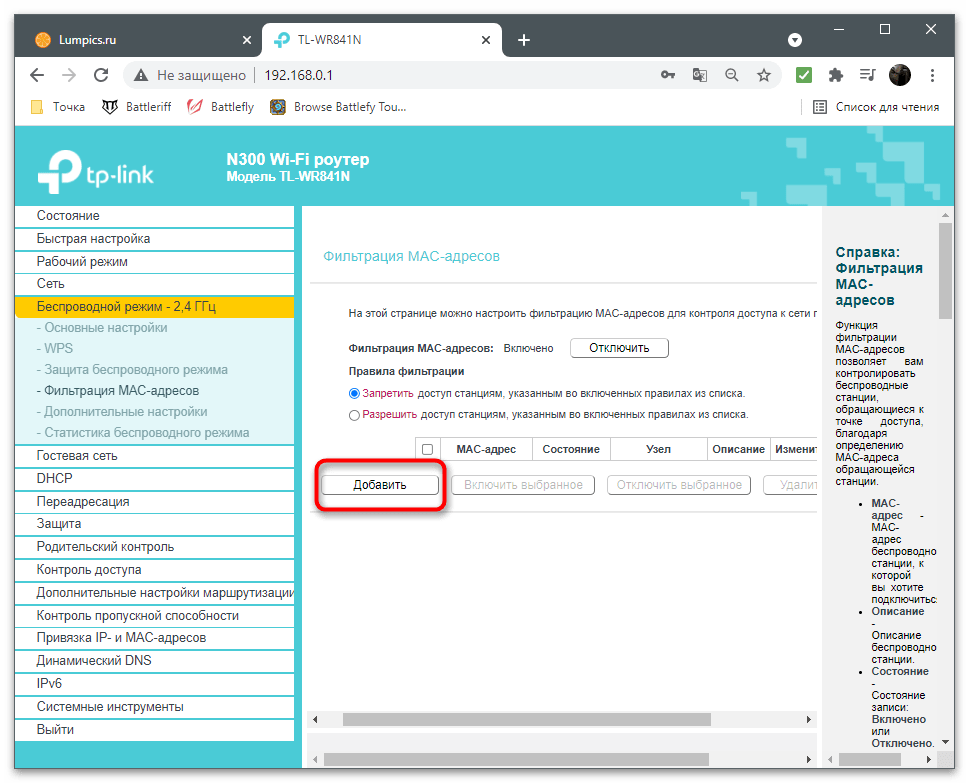
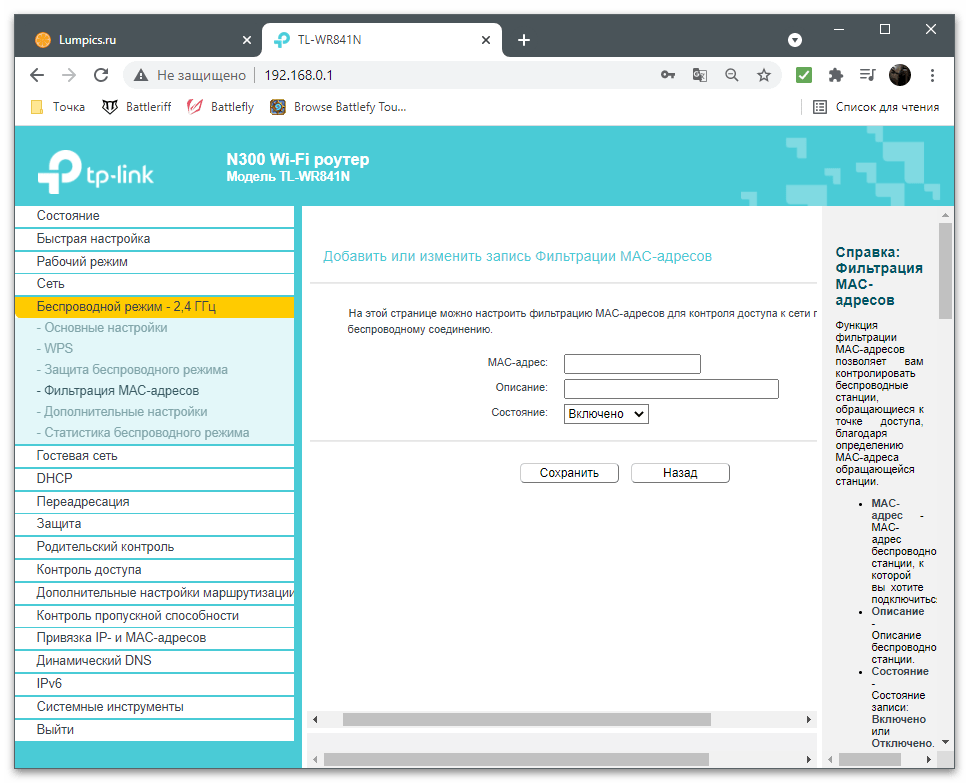
Както вече беше споменато по-горе, принципът на действие може да се различава в зависимост от версията на уеб интерфейса и неговия производител. Ако не успеете да намерите необходимото меню, използвайте търсенето на нашия сайт, като въведете модела на използвания рутер.Ще намерите статия за настройките, в която трябва да има раздел, посветен на управлението на клиентите.
В заключение отбелязваме, че не винаги е целесъобразно да се изключват потребителите на локалната мрежа, особено когато става въпрос за намаляване на натоварването на мрежата. Понякога е достатъчно да се наложат ограничения на изходящия и входящия сигнал, за което можете да прочетете по-подробно в материала по-долу.
Повече информация: Ограничение на скоростта на интернет на компютъра